现在大部分电脑都是win10系统,有些用户遇到了无法安装软件问题,想知道如何解决,接下来小编就给大家介绍一下具体的操作步骤。
具体如下:
-
1. 首先第一步先点击左下角【开始】图标,接着在弹出的菜单栏中根据下图箭头所指,点击【设置】选项。

-
2. 第二步打开【设置】窗口后,根据下图箭头所指,点击【更新和安全】图标。
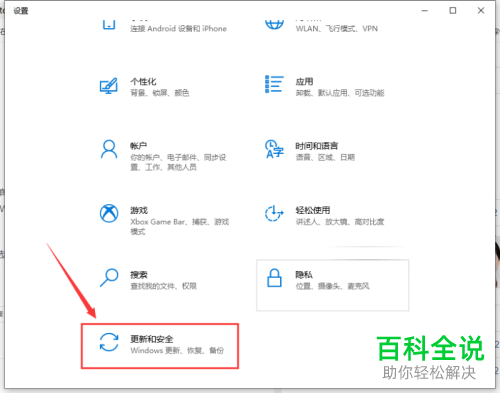
-
3. 第三步先依次打开【Windows Defender防火墙-自定义设置】页面,接着根据下图箭头所指,勾选【关闭Windows Defender防火墙】即可。
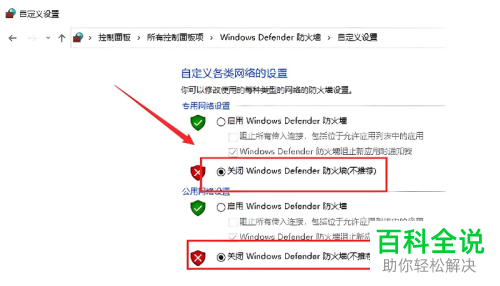
-
4. 第四步先搜索并打开【控制面板】窗口,接着根据下图箭头所指,将【查看方式】设置为【大图标】,然后点击【用户账户】选项。
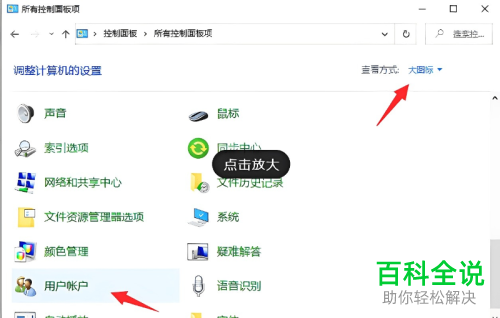
-
5. 第五步进入【用户账户】页面后,根据下图箭头所指,点击【更改用户账户控制设置】选项。

-
6. 最后在弹出的窗口中,根据下图所示,先将蓝色滑块设为从不通知,接着点击【确定】选项,然后将电脑重启。

-
以上就是如何解决win10系统无法安装软件问题的方法。
